- Windows 10의 자동 업데이트 기능은 Microsoft가 사용자의 컴퓨터를 사용하여 다른 사용자에게 업데이트를 제공하기 때문에 인터넷 속도를 느리게 만듭니다.
- 이 문서의 몇 가지 간단한 단계에 따라 일시적으로 대역폭을 늘릴 수 있습니다.
- 유용한 기술 자습서와 다양한 팁 및 요령을 보려면 방법 섹션.
- 우리를 확인하십시오네트워크 허브 더 많은 훌륭한 가이드 및 기타 네트워킹 도구를 참조하십시오.

이 소프트웨어는 일반적인 컴퓨터 오류를 복구하고 파일 손실, 맬웨어, 하드웨어 오류로부터 사용자를 보호하고 최대 성능을 위해 PC를 최적화합니다. 3 가지 간단한 단계로 PC 문제를 해결하고 바이러스를 제거하십시오.
- Restoro PC 수리 도구 다운로드 특허 기술 (특허 가능 여기).
- 딸깍 하는 소리 스캔 시작 PC 문제를 일으킬 수있는 Windows 문제를 찾습니다.
- 딸깍 하는 소리 모두 고쳐주세요 컴퓨터의 보안 및 성능에 영향을 미치는 문제 해결
- Restoro는 0 이번 달 독자.
모든 사용자는 느린 인터넷 속도 Windows 10에서는 라우터 문제를 해결했지만 문제가 해결되지 않았습니다.
Windows 10은 훨씬 빠른 방식으로 업데이트를 제공하기 위해 피어 투 피어 시스템을 사용했기 때문에 네트워크 컴퓨터에서 약간의 데이터를 사용했습니다.
이것은 대역폭 P2P 업데이트 시스템에 의해 완성됩니다. 따라서 Windows 10에서 인터넷 속도를 높이려면 사용자가 설정을 일부 변경해야합니다.
다음 방법은 Windows 10 Home 및 Windows 10 Pro 모두에서 작동합니다.
Windows 10에서 대역폭을 늘리려면 어떻게해야합니까?
1. 업데이트 전달 끄기
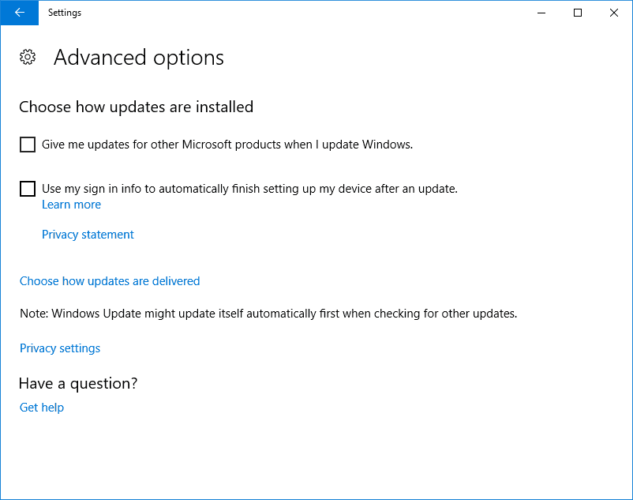
- 에 머리 설정.
- 이동 업데이트 및 보안.
- 고르다 고급 옵션.
- 고르다 업데이트 전달.
- 끄다 토글.
노트북은 대역폭을 사용하여 Windows 10 업데이트 네트워크의 다른 사용자에게. 업데이트 제공 옵션은 모든 버전의 Windows 10에서 기본적으로 켜져 있습니다.
2. PRTG로 대역폭 사용량 측정 네트워크 모니터

다운로드 속도를 높이기 전에 먼저 연결에서 사용 가능한 대역폭을 확인해야합니다. 이것은 귀하의 인터넷 제공자가 귀하에게 무엇을 약속하고 귀하의 가정에 도달 할 것인지에 대한 아이디어를 제공 할 것입니다.
다재다능하고 강력한 소프트웨어 PRTG 네트워크 모니터 예를 들어 Paessler에서 장치의 가용성을 모니터링하고 대역폭 사용량을 측정하거나 데이터 스트림을 분석 할 수 있습니다.
이 대단한 수단 어디에서 모니터링 할 수 있습니다 회로망 병목 현상이있어 문제를 해결할 수 있고 비어 있는 위로 대역폭. 또한 라우터에서 트래픽 데이터를 읽고 결과를 직관적 인 웹 인터페이스에 표시합니다.

PRTG 네트워크 모니터
PRTG 네트워크 모니터로 대역폭 문제를 제거하고 네트워크의 모든 활동을 모니터링하십시오.
웹 사이트 방문
3. 예약 가능한 대역폭 설정 제한이라는 설정을 편집합니다.
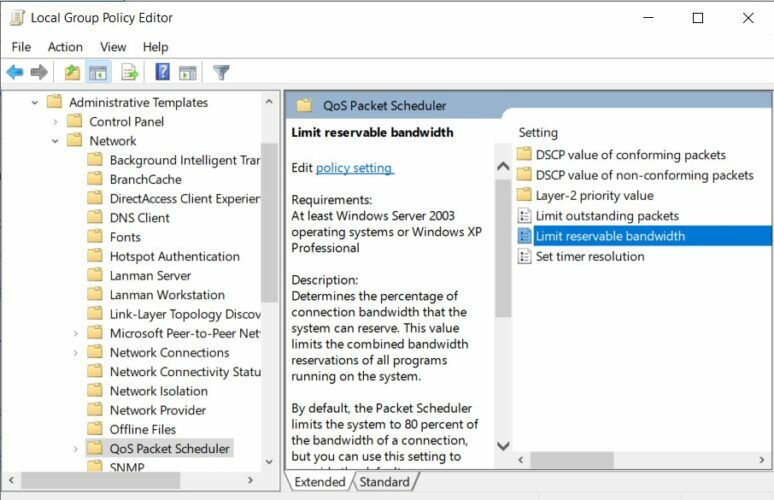
- 눌러 Windows 키 + R.
- 유형 gpedit.msc 에 실행 명령 상자.
- 열기 로컬 그룹 정책 편집기.
- 에 머리 컴퓨터 구성.
- 이동 관리 템플릿.
- 더블 클릭 회로망.
- 고르다 QoS 패킷 스케줄러.
- 고르다 예약 가능한 대역폭 제한 설정을 엽니 다.
- 클릭 활성화 됨 버튼을 누르고 대역폭을 더 낮은 비율로 설정합니다.
Windows는 지속적으로 피드백을 보내는 Windows 업데이트 및 기타 프로그램을 포함하는 서비스 품질을 위해 일정량의 대역폭을 예약합니다.
그러나 QoS에 대역폭을 0으로 할당하면 업데이트 프로세스를 방해하고 결국 안전 측면이 손상 될 것으로 예상됩니다.
Windows 10을위한 최고의 대역폭 모니터를 찾고 계십니까? 다음은 우리의 최고 추천입니다.
4. DNS 플러시 및 임시 파일 지우기
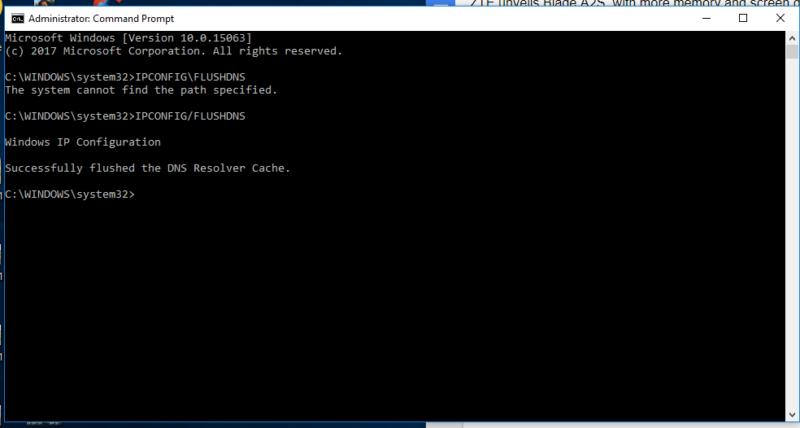
- 눌러 승리 키 + X 열기 위해 명령 프롬프트.
- 고르다 명령 프롬프트 (관리자).
- 유형 IPCONFIG / FLUSHDNS 그리고 누르십시오 시작하다.
- 명령 프롬프트를 닫고 바탕 화면으로 돌아갑니다.
- 프레스 Windows + R 열고 운영.
- 유형 % TEMP % 그리고 누르십시오 시작하다.
- 고르다모든 내용 오른쪽 클릭을 사용하여 임시 파일 삭제.
더 많은 질문이나 제안이 있으시면 주저하지 마시고 아래 댓글 섹션에 문의하세요.
 여전히 문제가 있습니까?이 도구로 문제를 해결하세요.
여전히 문제가 있습니까?이 도구로 문제를 해결하세요.
- 이 PC 수리 도구 다운로드 TrustPilot.com에서 우수 등급 (이 페이지에서 다운로드가 시작됩니다).
- 딸깍 하는 소리 스캔 시작 PC 문제를 일으킬 수있는 Windows 문제를 찾습니다.
- 딸깍 하는 소리 모두 고쳐주세요 특허 기술 문제를 해결하는 방법 (독자 전용 할인).
Restoro는 0 이번 달 독자.
